Deze les is gemaakt met PSPX2
Maar is goed te maken met andere versies .
Algemene voorbereidingen :
Installeer eerst je filters voor je PSP opent !!
Lettertype : opslaan in je fontfolder (of lettertype map) in PSP
Maskers : opslaan in je maskerfolder in PSP, tenzij anders vermeld
Textuur & Patroon : opslaan in je textuur- of patroon folder in PSP
Selecties : opslaan in je map Selecties in PSP
Open je tubes in PSP
(*) Herken je een tube van jezelf, contacteer me dan even,
zodat ik je naam kan
vermelden of – indien je wenst – de tube kan verwijderen.
Filters HERE
Materiaal HERE
Toestemmingen tubes HERE
Benodigdheden :
1/ calguissymphonia180111
2/ calguismistimagedanae04122011
3/ calguisbranche6119
4/ 350_KaD_Sterren
5/ 350_KaD_Text1
6/ 350_KaD_Text2
7/ 350_KaD_Text3
Selecties : openen in PSP en minimaliseren
1/ 350_KaD_Alfakanaal
Kleurenpallet
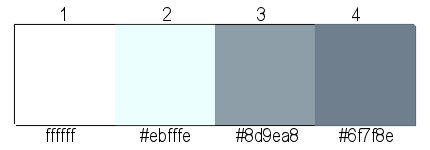
Filters :
1/ Unlimited 2.0 : Distort, Distortion Filters, Simple, Tramages, VM Natural. (-)
2/ Muhra Meister : Clouds, Perspective Tiling
3/ AP Lines – Silverlinging
(-) Deze filters importeren in Unlimited 2.0 om hetzelfde resultaat te bekomen
---------------------------------------
Werkwijze
Bij gebruik van andere tube en kleuren, kan de mengmodus en/of laagdekking verschillen
We gaan beginnen – Veel plezier!
Denk eraan om je werk regelmatig op te slaan
Kleuren :
Voorgrond : #ebfffe (kleur 2)
Achtergrond : #8d9ea8 (kleur 3)
Verloop voorgrond : zonnestraal – zie PS
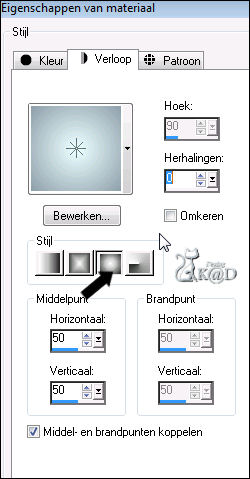
1
Open : 350_KaD_Alfakanaal
Venster – Dupliceren
Minimaliseer het origineel
We werken op de kopie
2
Alles selecteren
3
Open tube : calguismistimagedanae04122011
Bewerken – kopiëren
Bewerken – plakken in selectie
Selectie opheffen
4
Effecten – afbeeldingseffecten – naadloze herhaling – naast elkaar – zie PS
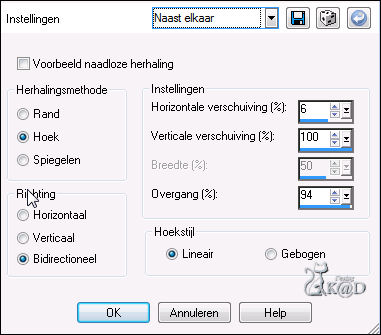
5
Aanpassen – vervagen – Radiaal vervagen – zie PS
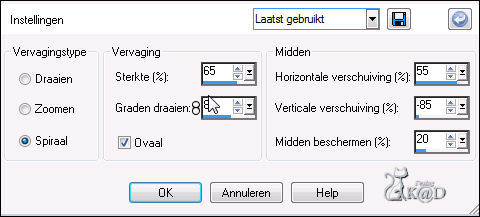
6
Lagen – alle lagen samenvoegen
7
Effecten – afbeeldingseffecten – naadloze herhaling – standaard
8
Effecten – Unlimited 2.0 – Distort – Turn your Inside Out – zie PS
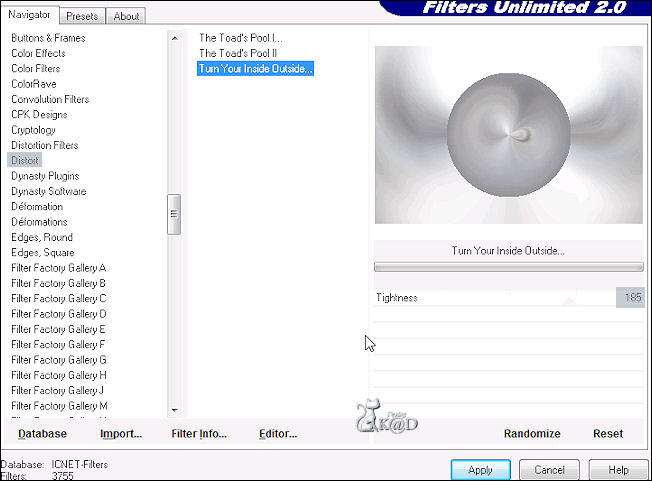
9
Lagen – dupliceren
10
Effecten – Unlimited 2.0 – Distortion Filters – Smelter 2 – zie PS
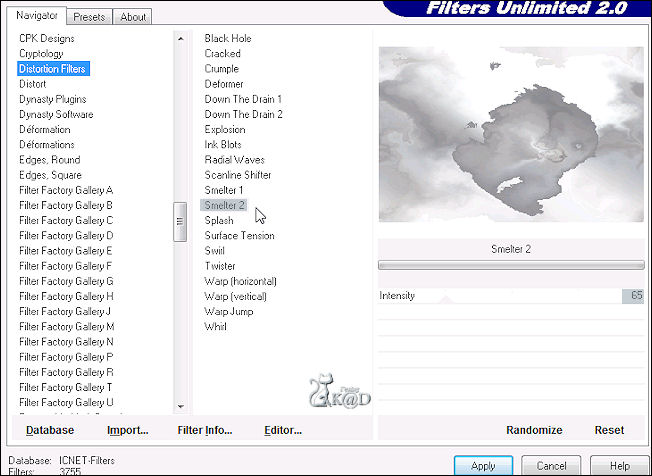
11
Effecten – Unlimited 2.0 – Simple – Horizontal Grain – zie PS
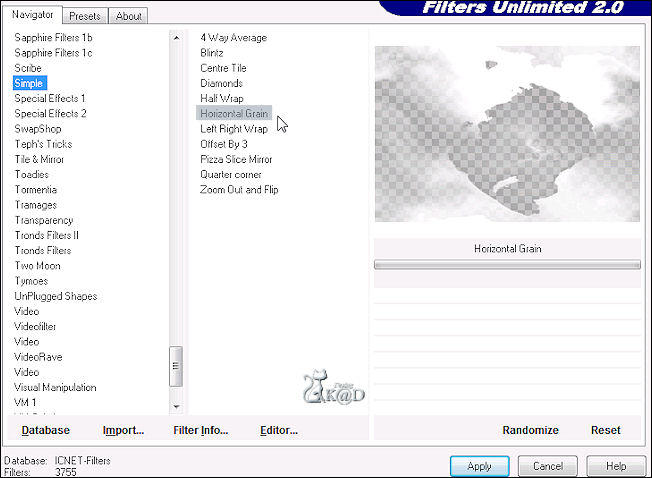
12
Lagen – omlaag samenvoegen
13
Effecten – afbeeldingseffecten – naadloze herhaling – naast elkaar – zie punt 4
14
Selecties – laden uit alfakanaal – selectie1 – zie PS
Klik op laden
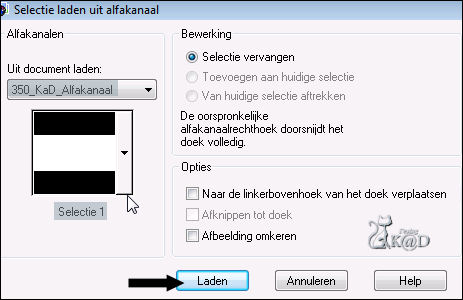
15
Selecties - laag maken van selectie
Effecten – Muhra Meister – Clouds – Thin Clouds – zie PS
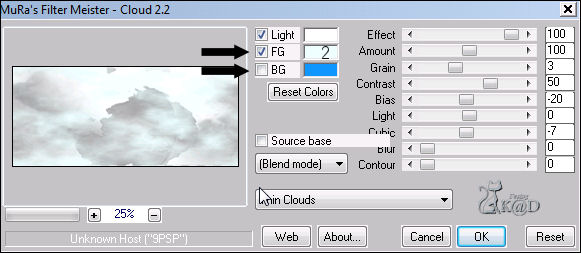
16
Selectie opheffen
Effecten – Randeffecten accentueren
17
Herhaal punt 14
18
Open tube : calguismistimagedanae04122011
Bewerken – kopiëren
Bewerken – plakken als nieuwe laag
19
Afbeelding – formaat wijzigen : 75%, alle lagen NIET aangevinkt
20
Verschuif naar rechts – kijk even naar het vb
21
Selectie omkeren
Druk delete op je toetsenbord
Selectie opheffen
22
Aanpassen – scherpte – verscherpen
23
Lagen – omlaag samenvoegen
24
Effecten – 3D-effecten – slagschaduw : H&V 0 – 80 – 40 – zwart
25
Activeer onderste laag
Selecties –laden uit alfakanaal – selectie 2 – zie PS
Klik op laden
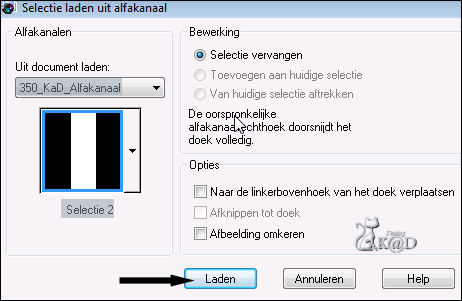
26
Selecties – laag maken van selectie
27
Effecten – Unlimited 2.0 – Tramages – Tow the line – zie PS
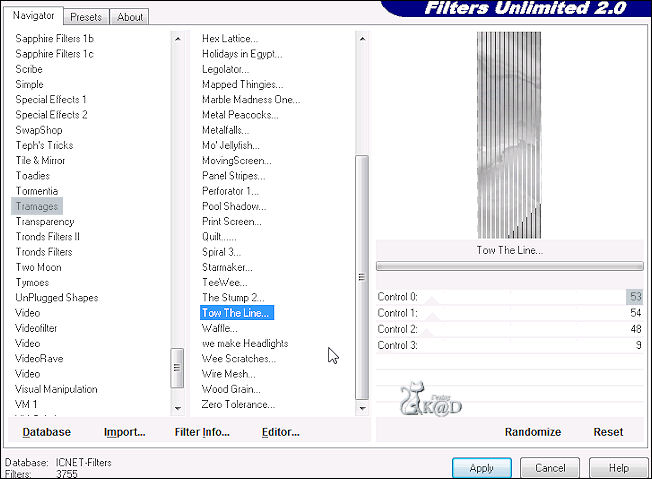
Selectie opheffen
Zet mengmodus op Hard licht en laagdekking op 60
28
Lagen – dupliceren
Effecten – afbeeldingseffecten – naadloze herhaling – zie PS
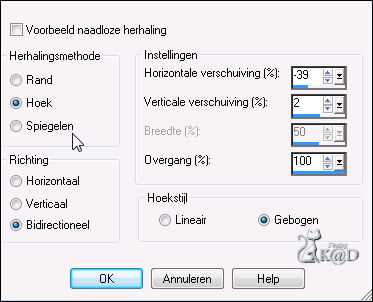
Zet mengmodus op Zacht licht en laagdekking op 14
29
Je crea ziet er nu zo uit

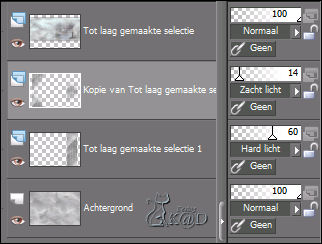
30
Activeer onderste laag
Selectie – laden uit alfakanaal – selectie 3 – zie PS
Klik op laden
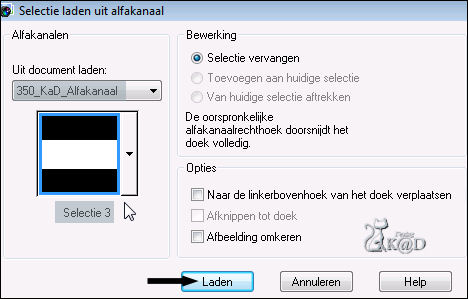
31
Selecties – laag maken van selectie
Lagen – schikken – vooraan
32
Aanpassen – vervagen – Radiaal vervagen – instellingen staan nog goed
33
Effecten – AP Lines – Silverlining – zie PS
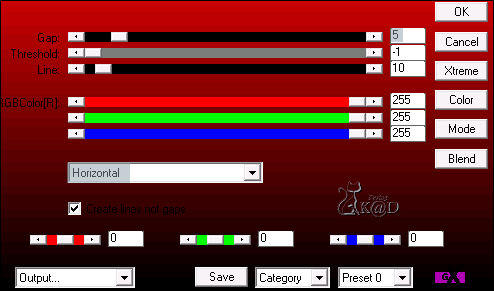
34
Effecten – 3D-effecten – slagschaduw : V&H 0 – 40 – 20 – zwart
35
Selecties – selectie bewerken
Effecten – afbeeldingseffecten – Verschuiving : H 40 – V min40 – staat automatisch op kleur
Bewerken – selecties bewerken
36
Lagen – nieuwe rasterlaag
Zet je voorgrond op verloop
Vul hiermee de selectie
37
Aanpassen – vervagen – Gaussiaans : 20
38
Effecten – textuureffecten – weefpatroon – zie PS
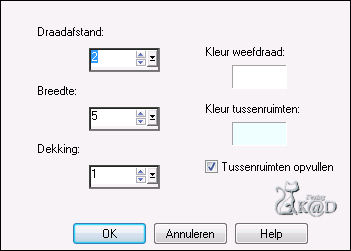
39
Effecten – 3D-effecten – slagschaduw : staat nog goed
40
Selecties – selectie bewerken
Effecten – afbeeldingseffecten – Verschuiving : H min 30 – V min40 – staat automatisch op kleur
Bewerken – selecties bewerken
41
Lagen – nieuwe rasterlaag
Vul met achtergrond
42
Lagen – nieuwe rasterlaag
Vul met voorgrond
43
Selecties – inkrimpen met 2
Druk delete op je toetsenbord
Selectie opheffen
44
Open : 350_KaD_Text1
Bewerken – kopiëren
Bewerken – plakken als nieuwe laag
45
Afbeelding – formaat wijzigen : 85%; alle lagen NIET aangevinkt
Schuif de tekst in het midden van je kader
46
Aanpassen – scherpte – verscherpen
47
Lagen – omlaag samenvoegen
48
Bewerken – herhalen omlaag samenvoegen
49
Effecten – 3D-effecten – slagschaduw : staat nog goed
50
Lagen – 2x omlaag samenvoegen
De drie rechthoeken vormen nu één laag
51
Afbeelding – formaat wijzigen : 90%; alle lagen NIET aangevinkt
Zet op zijn plaats – zie PS
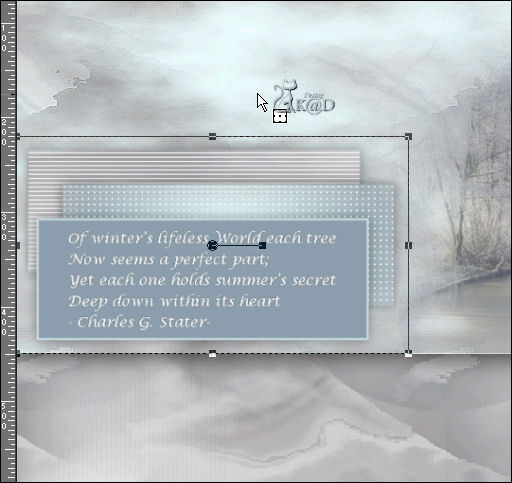
52
Lagen – nieuwe rasterlaag
Selectie – laden uit alfakanaal – selectie 4 – zie PS
Klik op laden
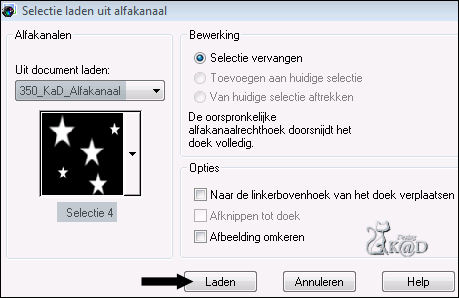
53
Zet voorgrond op wit (#ffffff)
Vul hiermee de selectie
Selectie opheffen
54
Effecten – Randeffecten – accentueren
55
Zet de sterren op hun plaats – kijk even naar het vb
56
Effecten – 3D-effecten – slagschaduw : V&H 10 – 20 – 1 – kleur : #364552
57
Lagen – dupliceren
Effecten – afbeeldingseffecten – Verschuiving : H300 – V 60 – TRANSPARANT !!!!
Zet mengmodus op Zacht licht
58
Activeer onderste laag
Selecties – laden uit alfakanaal – selectie 5 – zie PS
Klik op laden
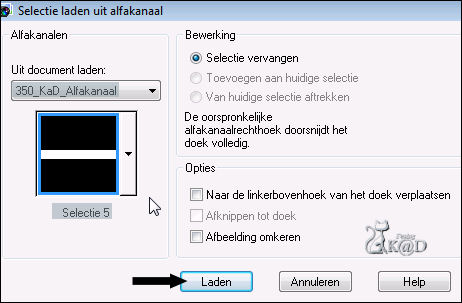
59
Selecties – laag maken van selectie
Lagen – schikken – vooraan
60
Effecten – Unlimited 2.0 – VM Natural – Speed – Standaard – zie PS
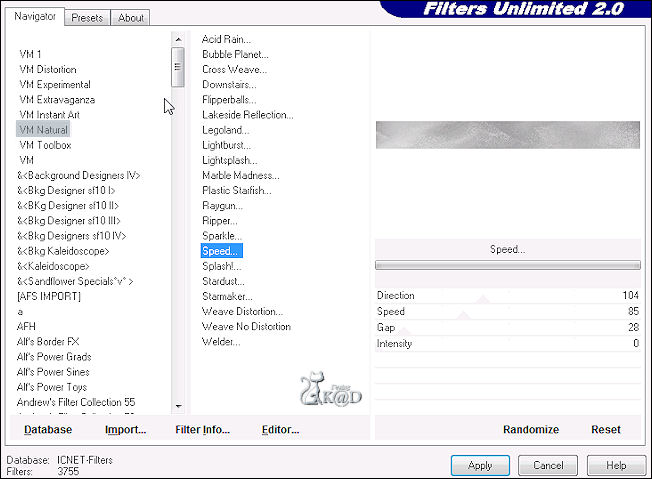
61
Effecten – Muhra Meister – Perspective Tiling – zie PS
Klik 1x op reset
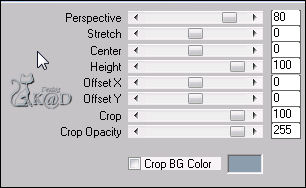
62
Selectie opheffen
Effecten – Geometrische effecten – Cilinder Horizontaal : Kracht 45
63
Aanpassen – scherpte – verscherpen
64
Effecten – 3D-effecten – slagschaduw : H&V 0 – 40 – 20 – zwart
65
Activeer achtergrond
Open : 350_KaD_Text2
Bewerken – kopiëren
Bewerken – plakken als nieuwe laag
66
Effecten – afbeeldingseffecten – verschuiving : H min 155 – V0 – transparant
Zet laagdekking op 80
67
Open : 350_KaD_Text3
Bewerken – kopiëren
Bewerken – plakken als nieuwe laag
68
Lagen – schikken – vooraan
Zet links onder – kijk even naar het vb
69
Aanpassen – scherpte – verscherpen
Zet laagdekking op 78
70
Open tube : calguisbranche6119
Bewerken – kopiëren
Bewerken – plakken als nieuwe laag
71
Afbeelding – formaat wijzigen : 55%, alle lagen NIET aangevinkt
Zet links bovenaan – kijk even naar het vb
72
Aanpassen – scherpte – verscherpen
73
Effecten – 3D-effecten – slagschaduw : H&V 0 – 40 – 20 – zwart
74
Open : 350_KaD_Sterren
Bewerken – kopiëren
Bewerken – plakken als nieuwe laag
Zet links onderaan – kijk even naar vb
75
Effecten – 3D-effecten – slagschaduw : H&V 1 – 20 – 1 – zwart
76
Open tube : calguissymphonia180111
Bewerken – kopiëren
Bewerken – plakken als nieuwe laag
77
Afbeelding – formaat wijzigen : 75%, alle lagen NIET aangevinkt
78
Aanpassen – scherpte – onscherp masker : 2 – 28 – 2
79
Schuif iets naar beneden en naar links – kijk even naar het vb
80
Effecten – 3D-effecten – slagschaduw : H&V 10 – 30 – 15 – Kleur 4
81
Je lagenpallet ziet er nu zo uit

82
Lagen – nieuwe rasterlaag
Plaats je naam en/of watermerk
83
Alle lagen samenvoegen
84
Afbeelding – randen toevoegen :
1 pix kleur 4
Alles selecteren
25 pix kleur 1
85
Effecten – 3D-effecten – slagschaduw : V&H 0 – 80 – 40 – zwart
Selectie opheffen
86
Afbeelding – randen toevoegen : 1 pix kleur 4
87
Opslaan als .jpg
Je afbeelding is klaar
Ik hoop dat jullie het een leuke les vonden
Groetjes
K@rin
7-11-2014

Deze les is getest door
Jannie


Connie


Bedankt meiden !


